如何在WPS中恢复历史记录?
2025年6月14日
在WPS中恢复历史记录,首先打开文档,点击“文件”菜单,然后选择“历史版本”。在弹出的历史版本面板中,你可以查看和选择之前保存的版本。选择你需要恢复的版本后,点击“恢复”按钮,文档会恢复到该版本的内容。确保文档已开启自动保存或保存到云端,这样才能查看历史记录。

WPS历史记录恢复功能简介
什么是WPS历史记录
- 自动保存文档版本:WPS历史记录是指在你编辑文档过程中,WPS Office自动保存的多个版本。当你对文档进行修改时,WPS会在后台定期保存当前文档的版本,以便之后可以恢复到某个特定的历史状态。
- 版本管理功能:历史记录功能允许用户查看文档的不同版本,并且可以选择恢复到某个历史版本。无论是在修改过程中出现错误,还是需要查看之前的工作,历史记录都可以提供方便的备份和还原。
- 云端同步存储:当文档保存到WPS云端时,历史记录会自动同步到云端,你可以在不同设备上查看和恢复历史版本,方便在不同平台之间工作时保持一致性。
WPS历史记录的使用场景
- 误操作后的恢复:如果在文档编辑过程中发生误操作(如删除重要内容或格式错误),可以通过查看历史记录恢复到修改前的状态。这样可以避免重复劳动,提高效率。
- 团队协作中的版本管理:在多人协作编辑同一文档时,WPS历史记录功能非常有用。每个团队成员的修改都可以生成不同版本,管理员可以通过历史记录查看哪些部分发生了变化,或者恢复到某个特定版本。
- 文档内容回溯:在长期编辑的文档中,可能需要回溯到某个历史版本以查看早期内容,或查看文档的变化过程。通过历史记录,用户可以轻松查看和恢复文档的历史版本,帮助完成版本控制和文档管理。
如何查看WPS文档的历史版本
打开文档查看历史版本
- 进入历史版本面板:在WPS文档中打开需要查看历史记录的文档后,点击上方的“文件”菜单,选择“历史版本”选项,系统会显示该文档的所有历史版本列表。
- 查看历史版本列表:历史版本面板展示了该文档的所有历史保存版本,用户可以根据版本的保存时间选择查看每个版本。每个版本会列出保存的日期和时间,帮助用户快速找到想要恢复的版本。
- 点击查看详细内容:在历史版本面板中,点击任意版本,可以查看该版本文档的内容。系统会加载该版本的所有内容,你可以阅读并比较与当前版本的不同之处。
使用历史版本进行比较
- 对比修改内容:在查看历史版本时,WPS Office允许用户进行版本比较,标出两版本之间的差异。这可以帮助用户了解修改了哪些内容,哪些部分被删除或新增,特别适合需要审阅修改历史的场景。
- 恢复历史版本:如果需要恢复某个历史版本,可以在历史版本面板中选择对应版本,并点击“恢复”按钮,文档将恢复到该版本的内容。恢复后的文档仍然可以继续编辑或保存为新的版本。
- 取消恢复操作:如果恢复的历史版本不符合预期,用户可以随时取消恢复,返回当前文档的最新版本。历史记录的恢复操作非常灵活,确保用户能够在不同版本间自由切换。

WPS历史记录恢复步骤详细解析
如何进入历史版本面板
- 打开文档并访问文件菜单:首先,在WPS Office中打开需要恢复历史记录的文档。然后,点击文档顶部的“文件”菜单,进入文件操作界面。
- 选择历史版本选项:在文件菜单中,找到并点击“历史版本”选项。此时,WPS会显示该文档所有的历史版本,便于用户查看并选择恢复。
- 登录WPS账号查看云端历史:如果文档已经保存到WPS云端,登录WPS账号后,可以直接查看云端保存的所有历史版本。如果文档未保存至云端,历史版本只会展示本地的记录。
恢复文档历史记录的操作步骤
- 浏览并选择需要恢复的版本:在历史版本面板中,WPS会列出所有保存的版本,按时间顺序排列。你可以查看每个版本的修改时间和内容,选择最符合需求的版本。
- 点击恢复按钮:当找到合适的历史版本后,点击该版本旁的“恢复”按钮。恢复操作后,当前文档将会恢复为选定版本的内容,同时文档会自动保存为新的版本。
- 检查恢复后的内容:恢复后,仔细检查文档内容是否符合预期。如果确认恢复成功,你可以继续编辑并保存文档。如果恢复不合适,可以通过再次打开历史版本面板重新选择其他版本进行恢复。
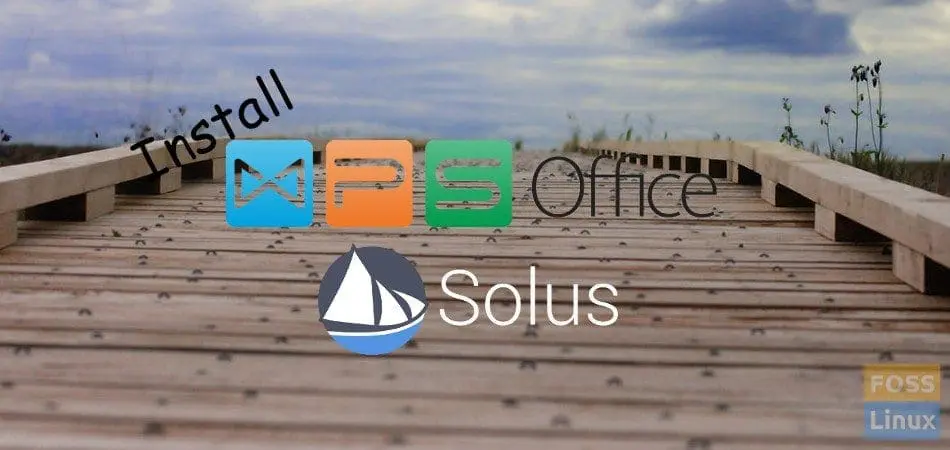
WPS历史记录恢复注意事项
自动保存功能的作用
- 定期保存文档版本:WPS Office的自动保存功能能够定期保存文档的多个版本,确保在文档编辑过程中,所有修改都会自动记录下来。这项功能使得用户能够在出现问题时,随时恢复到上一个可用的版本,避免数据丢失。
- 保障编辑过程的安全:自动保存不仅为文档提供了版本控制,还能在发生意外时,最大限度地保障编辑内容的安全。如果系统崩溃或断电,用户仍可以通过历史记录恢复到最后一个自动保存的版本。
- 云端同步和备份:当文档保存到WPS云端时,自动保存功能会确保所有编辑内容都及时上传并同步至云端。这样,即便设备丢失或损坏,用户也可以通过其他设备恢复文件的历史记录,确保数据的连续性。
何时无法恢复历史版本
- 未开启自动保存功能:如果在文档编辑过程中没有启用自动保存功能,WPS将不会记录文档的历史版本。此时,即使发生错误或丢失数据,用户也无法恢复到之前的版本。
- 历史版本已被删除:在某些情况下,历史版本可能会被删除或清除,特别是文档长时间未保存或在云端存储设置中进行过清理。如果历史版本不存在或被清理掉,那么就无法恢复到特定版本。
- 文档没有保存到云端:如果文档未上传到WPS云端,而是仅保存在本地设备中,那么恢复历史记录的功能将受限。尤其是在本地存储的历史记录较少时,无法恢复较早的版本。因此,建议定期将文件保存到云端,以便随时获取历史记录。

WPS文档历史版本保存条件
如何开启历史版本保存功能
- 启用自动保存选项:要使用历史版本保存功能,首先确保WPS文档的自动保存功能已开启。进入“文件”菜单,选择“选项”,在“保存”选项卡下勾选“自动保存”选项,并设置保存的时间间隔(如每5分钟保存一次)。
- 云端保存文档:历史版本的保存功能通常与云端同步有关,因此必须将文档保存到WPS云端。保存到云端后,WPS会自动为该文档记录不同版本,使得用户可以随时查看并恢复历史版本。
- 选择合适的保存路径:确保文档保存到正确的目录或云端存储。WPS云存储不仅能保存文件的多个版本,还能让文件在不同设备间同步,使得版本管理更加方便。
不同版本WPS对历史记录的支持差异
- WPS Office 个人版:个人版WPS Office对历史记录的支持相对有限,只能记录文档在本地的保存记录。它不具备云端存储的自动版本管理功能,因此无法提供全面的版本恢复。个人版用户可在一定条件下恢复历史记录,但功能不如付费版强大。
- WPS Office 专业版及企业版:专业版和企业版提供了完整的云端历史版本管理功能,用户可以查看并恢复云端存储的所有历史版本。多个团队成员进行协作时,这些版本记录可以帮助团队追溯编辑历史,提高协作效率。
- WPS网页版和移动版:WPS的网页版和移动版支持云端同步,历史记录也主要依赖于云端保存。这些版本同样能查看和恢复文档历史记录,但可能在操作界面和功能上与桌面版有所不同。云端存储是保证历史版本记录的关键,因此这些平台的用户也需要将文档保存在云端。
如何查看WPS文档的历史版本?
在WPS文档中打开文件后,点击“文件”菜单并选择“历史版本”,即可查看该文档所有保存的历史版本。用户可以选择任意版本进行查看或恢复。
WPS文档历史记录是否能恢复已删除的内容?
如果文档内容被删除,并且之前已经启用了自动保存或云端同步功能,可以通过查看历史版本来恢复删除的内容。历史记录会保留之前的所有版本,包括删除前的版本。
WPS历史记录恢复会覆盖当前文档吗?
当恢复历史版本时,当前文档会恢复到选定版本的内容,并保存为新的版本。恢复操作不会直接覆盖当前文档,但会保存一个新的历史版本,确保原文档内容不丢失。
上一篇:
金山文档和WPS有什么区别?
最新文章
要下载WPS Office,可以访问WPS官方网站,根据操作系统选择适合的版本进…
WPS AI可以帮助用户提高文档处理效率。它能够自动生成、编辑和优化文档内容,如…
要使用WPS激活码,首先下载WPS Office。打开软件后,点击右上角的“激活…
在WPS Office中,多人编辑文档很简单。首先,创建或打开文档,点击右上角的…
WPS国际版可以通过访问官方网站或应用商店下载,支持多种语言。下载安装后,用户可…
WPS Office提供多种版本:免费版包含基本办公功能;个人会员版年费约89至…

